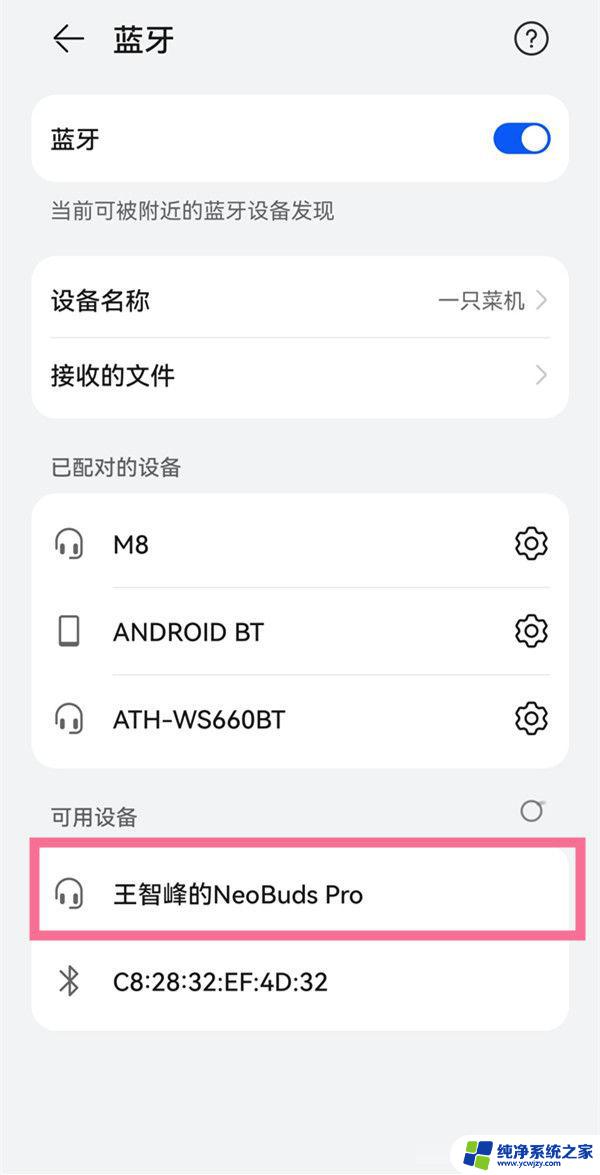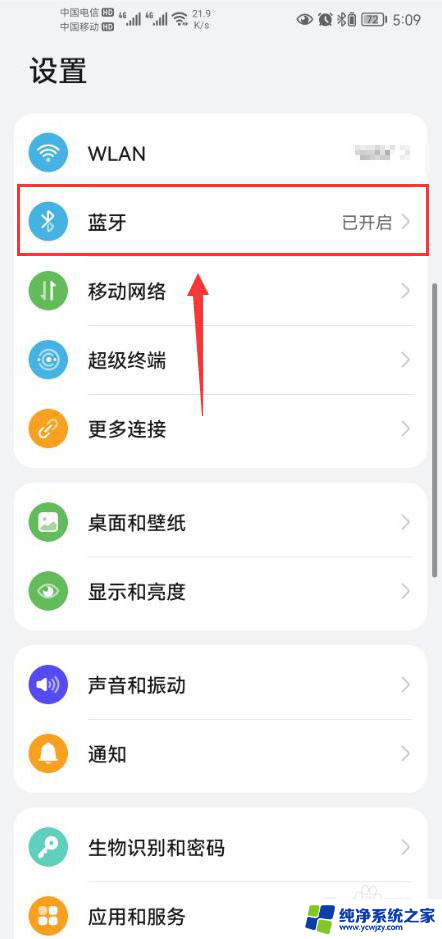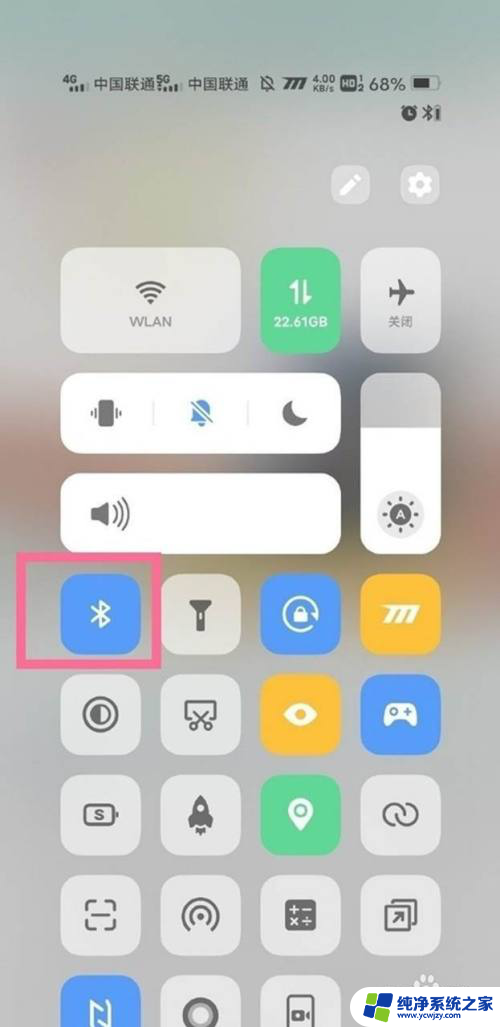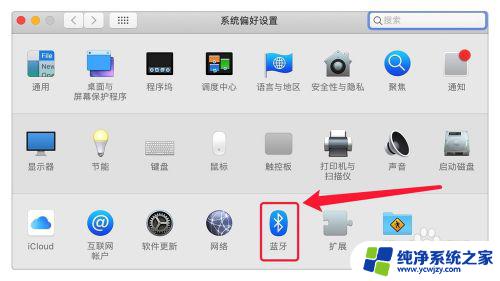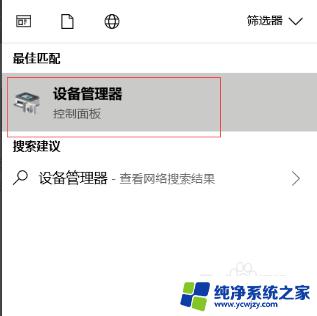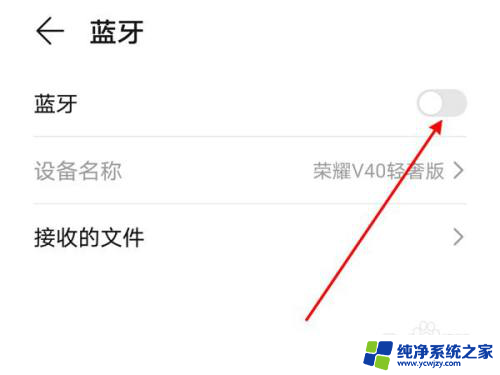电脑使用蓝牙耳机 笔记本如何配对蓝牙耳机
随着科技的不断进步,蓝牙耳机已成为现代人生活中不可或缺的一部分,电脑作为我们工作和娱乐的得力助手,也逐渐开始支持蓝牙耳机的使用。许多人对于如何在笔记本电脑上配对蓝牙耳机感到困惑。今天我们将为大家详细介绍一下在电脑上配对蓝牙耳机的方法,让您能够轻松享受无线音乐和通话带来的便利。
具体步骤:
1.首先你的笔记本必须支持蓝牙,目前二合一电脑和平板电脑蓝牙已经是标配。超极本也大多带有蓝牙。如果你的笔记本不支持蓝牙,可以参考我这篇经验更换蓝牙网卡。

2.首先右键桌面右下角的蓝牙图标进入蓝牙设备管理。也可以从windowsd的设置中蓝牙设置进入。
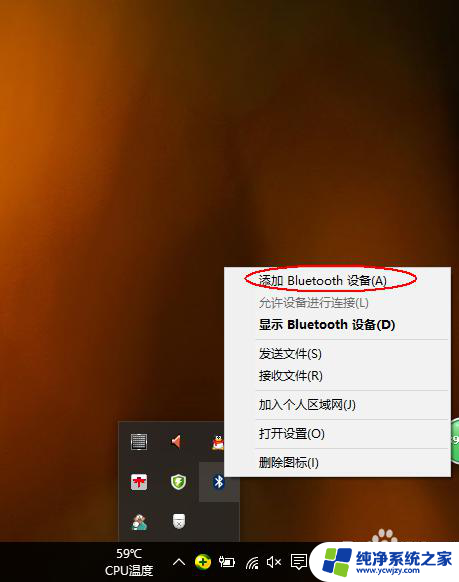
3.打开电脑蓝牙,等待蓝牙扫描到设备。找到设备之后,点击该设备选择配对。
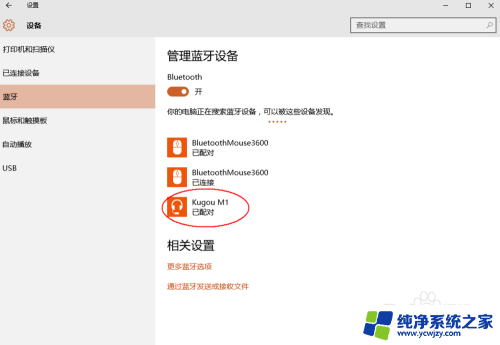
4.蓝牙耳机进入配对模式(配对模式如何进入不同的耳机会有说明),两边配对成功。电脑上会显示设备已连接。
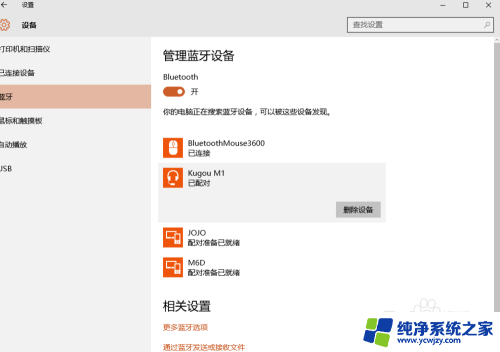
5.配对完成之后,电脑还是在以扬声器播放。这时候右键桌面的音量管理图标,然后选择播放设备管理。
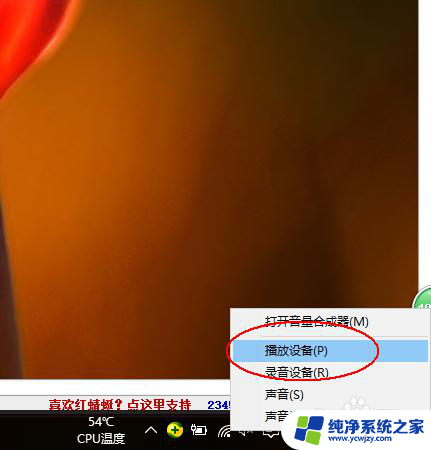
6.选择蓝牙设备点击连接,这个时候设备就会切换到蓝牙播放的模式,扬声器就不会发声了。进入蓝牙耳机播放模式。
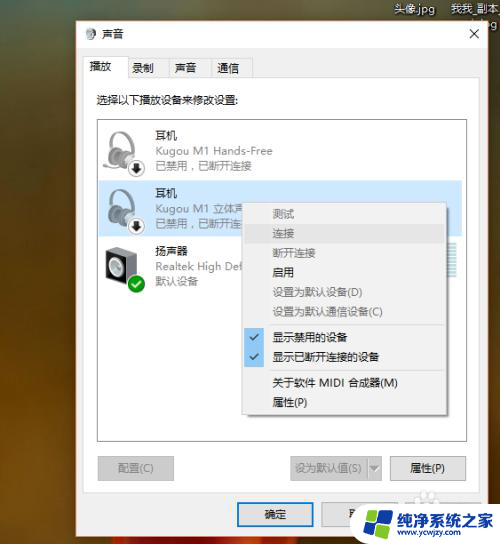
7.下次再使用耳机的时候,会自动跳转到蓝牙耳机模式不需要再次进行这样设置。如果你想继续使用扬声器只需要关闭蓝牙耳机即可。
如果你不想默认开启蓝牙设备,你可以在设置中讲扬声器设置成默认设备。或者暂时禁用蓝牙耳机,需要的时候再开启。
BY:大龙猫
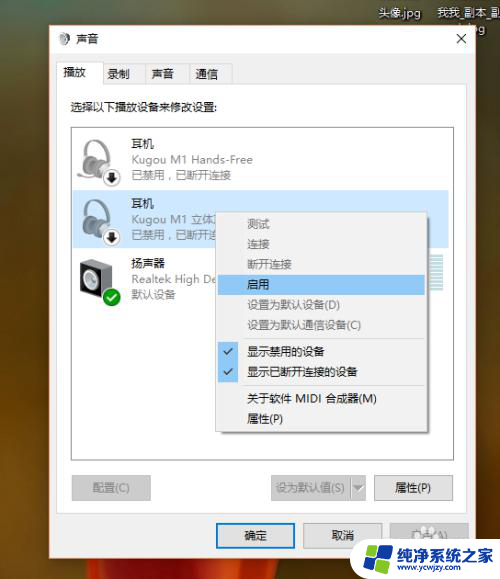
以上就是使用蓝牙耳机的全部内容,如果您需要的话,您可以按照这些步骤进行操作,希望对您有所帮助。